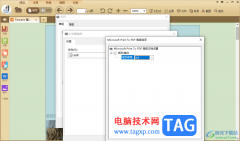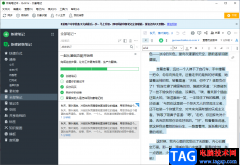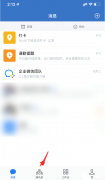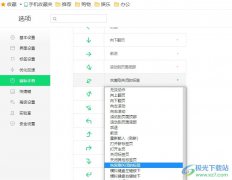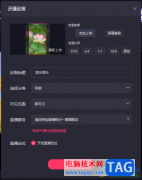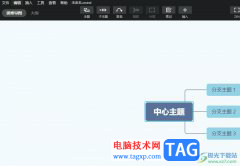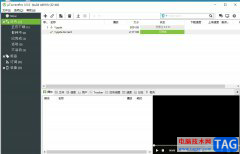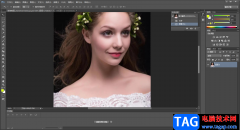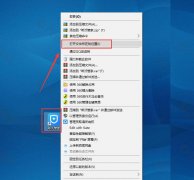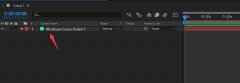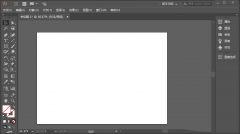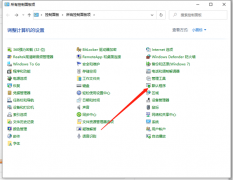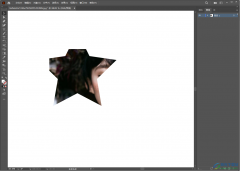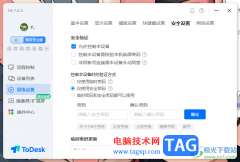在需要对图片进行编辑处理时,很多小伙伴都会选择使用Adobe
photoshop这款软件,在该软件中有非常多的强大功能可以帮助我们进行专业化的图片编辑处理。如果我们在Adobe
Photoshop中希望随意拉伸文字进行变形操作,小伙伴们知道具体该如何进行吗,其实方法是非常简单的。我们只需要输入文字后,栅格化文字图层,然后在“编辑”选项卡中点击“变换”按钮,接着选择“变形”,就可以拖动文字周围出现的锚点进行任意拉伸调整了,非常地简单方便。小伙伴们可以打开自己的Adobe
Photoshop后跟着步骤动手操作起来。接下来,小编就来和小伙伴们分享具体的操作步骤了,有需要或者是感兴趣的小伙伴们快来和小编一起往下看看吧!
操作步骤
第一步:双击打开ps软件,导入一张图片,或者新建一个空白画布;

第二步:在界面左侧找到并点击文字工具,如果没有找到可以右键点击左侧的图标后在子选项中进行查找;
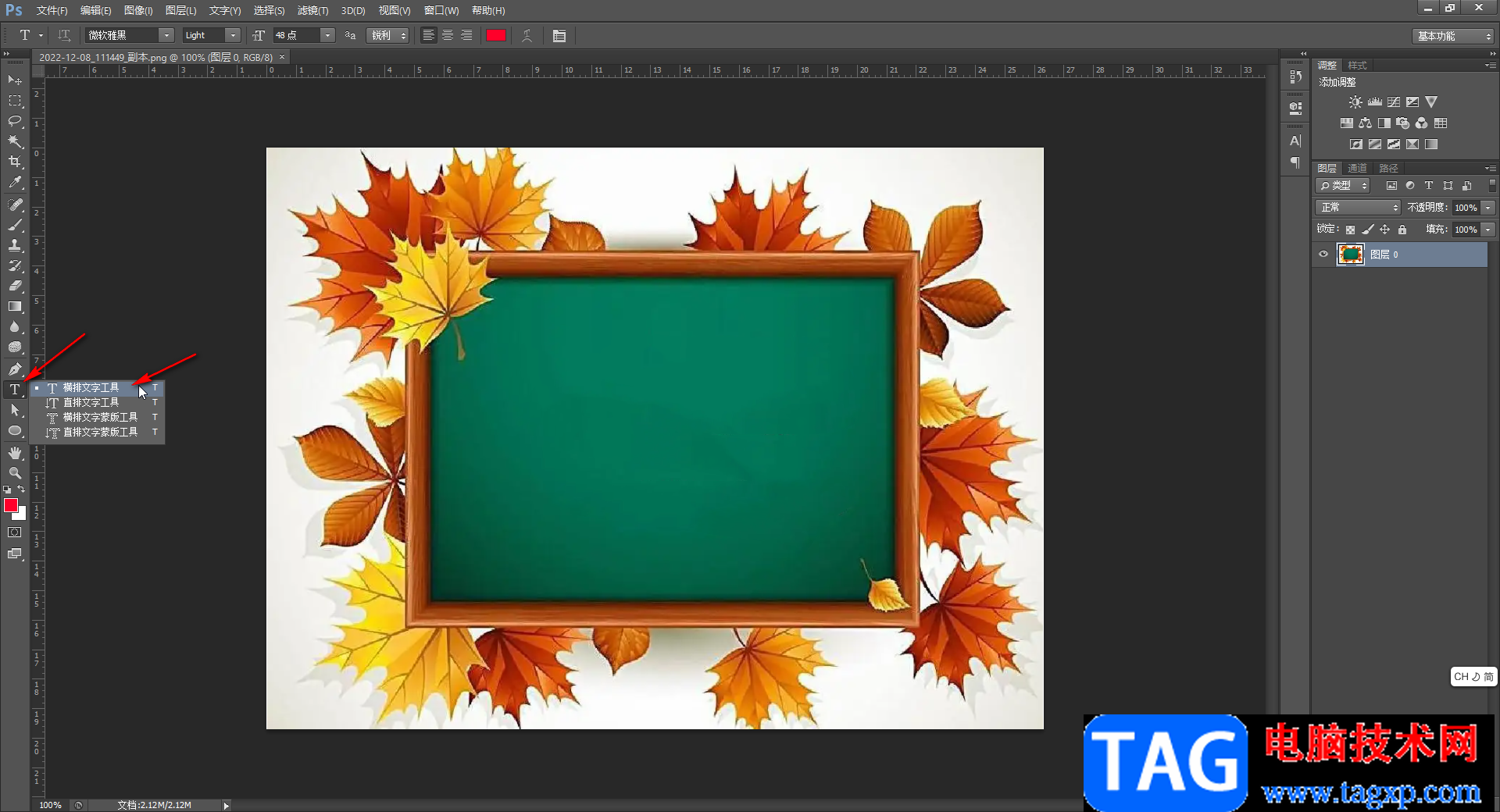
第三步:然后在需要的地方点击一下,就可以直接输入文字了,输入后可以在上方设置字体字号,文字颜色等等,然后点击√图标进行确认;
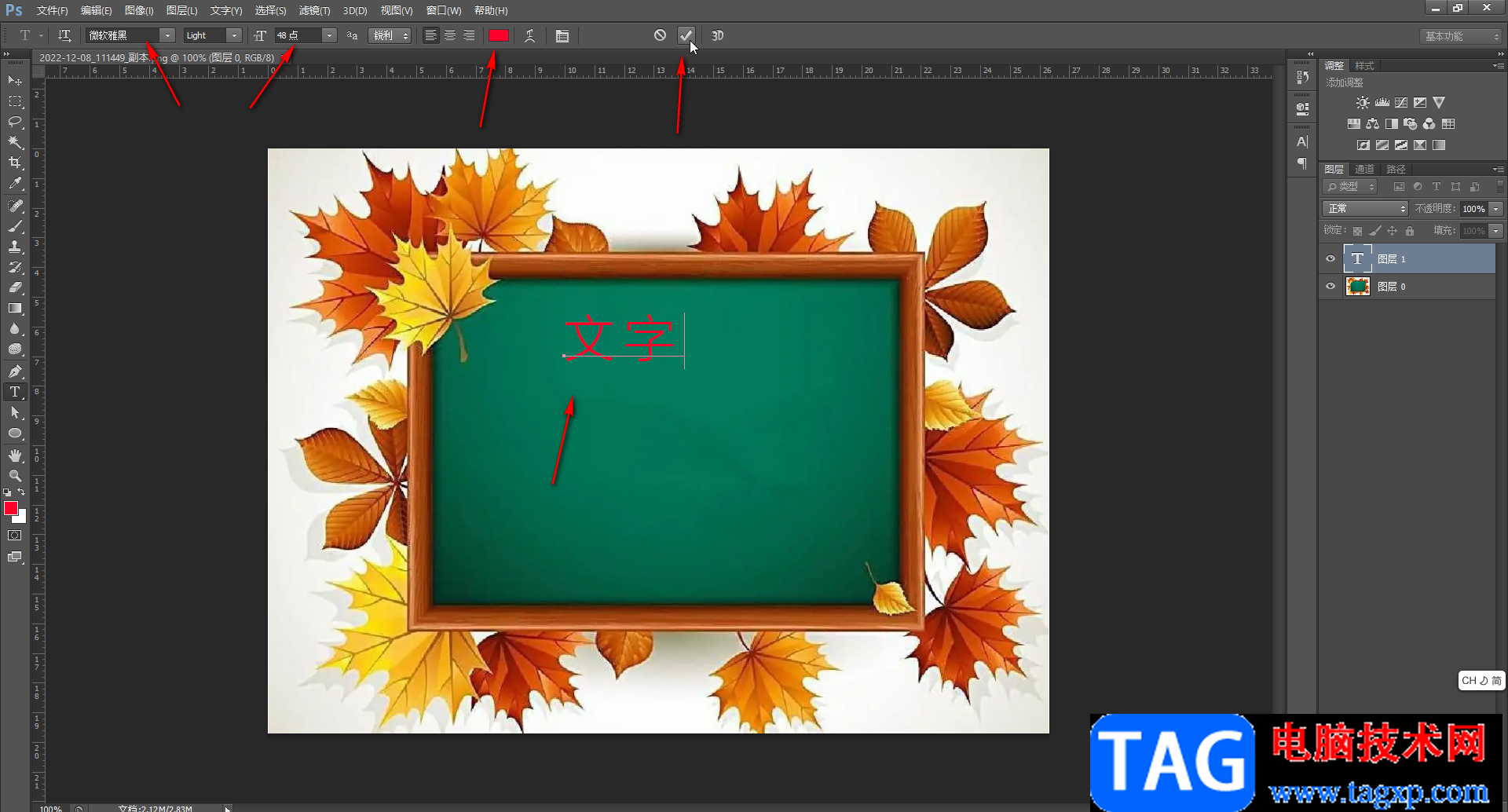
第四步:在界面右侧找到并右键点击文字图层,在子选项中点击“栅格化文字”;
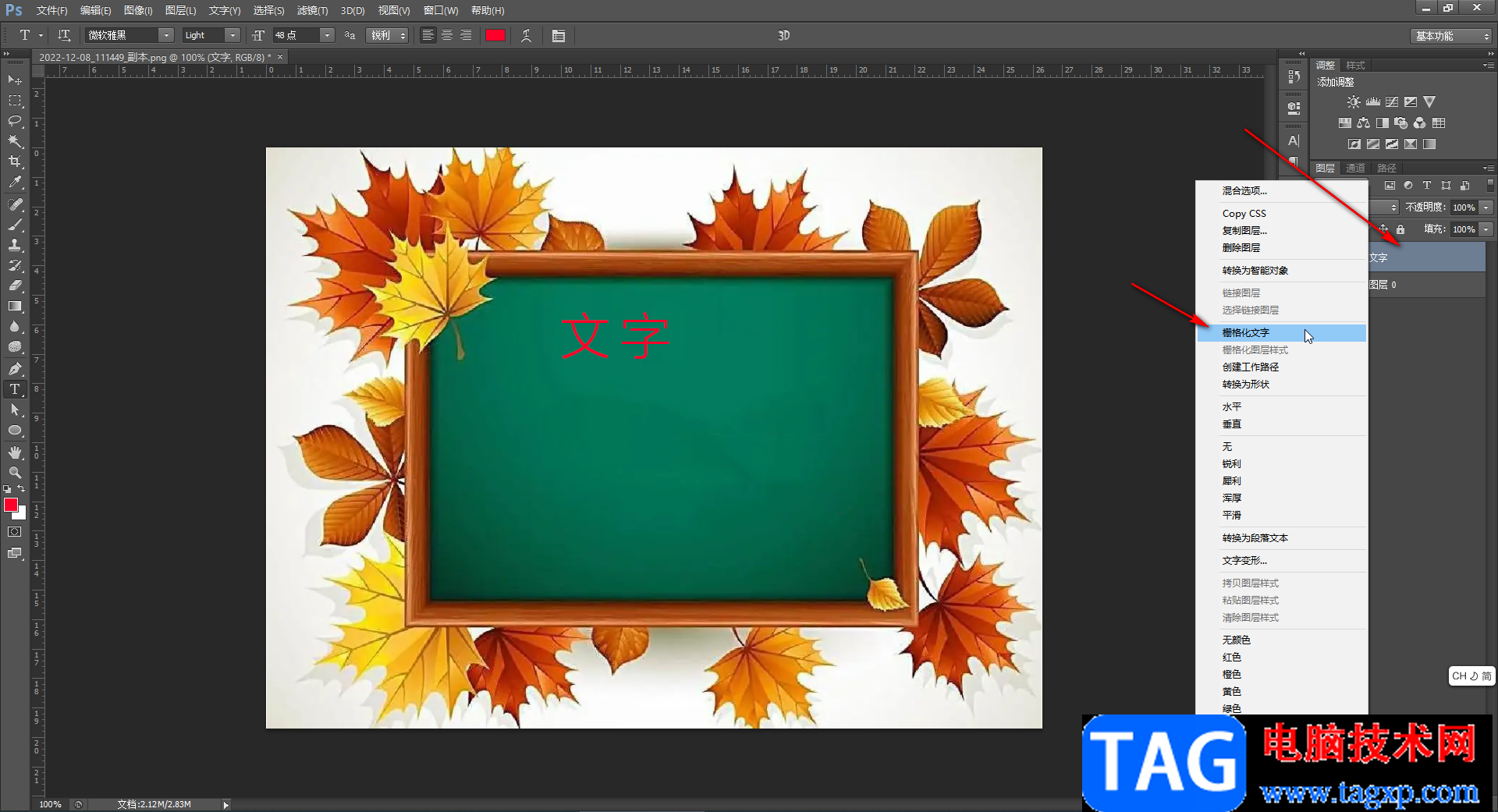
第五步:接着在“编辑”选项卡中点击“变换”——“变形”;
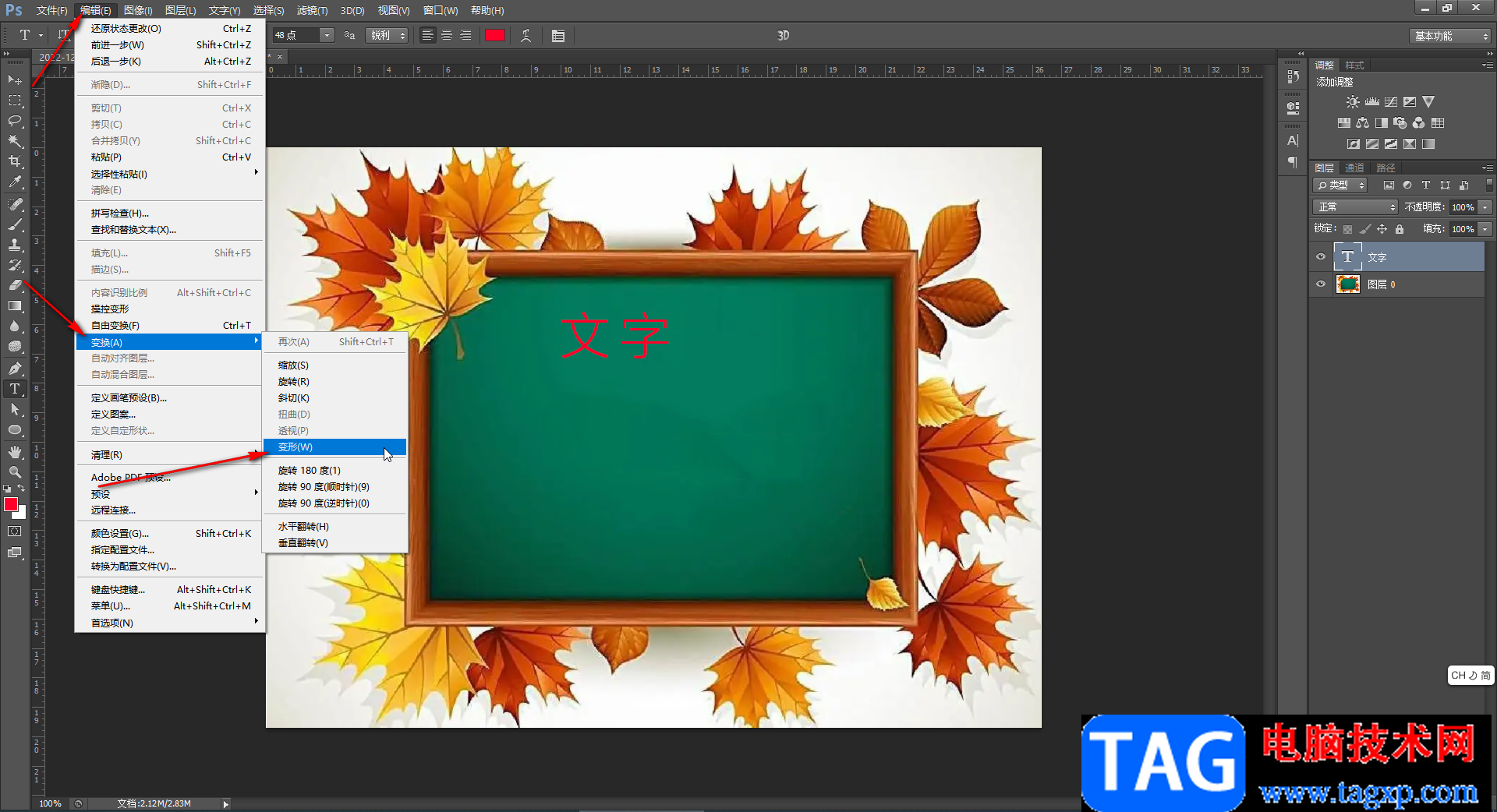
第六步:看到文字周围出现很多锚点,拖动就可以任意调整变形了。
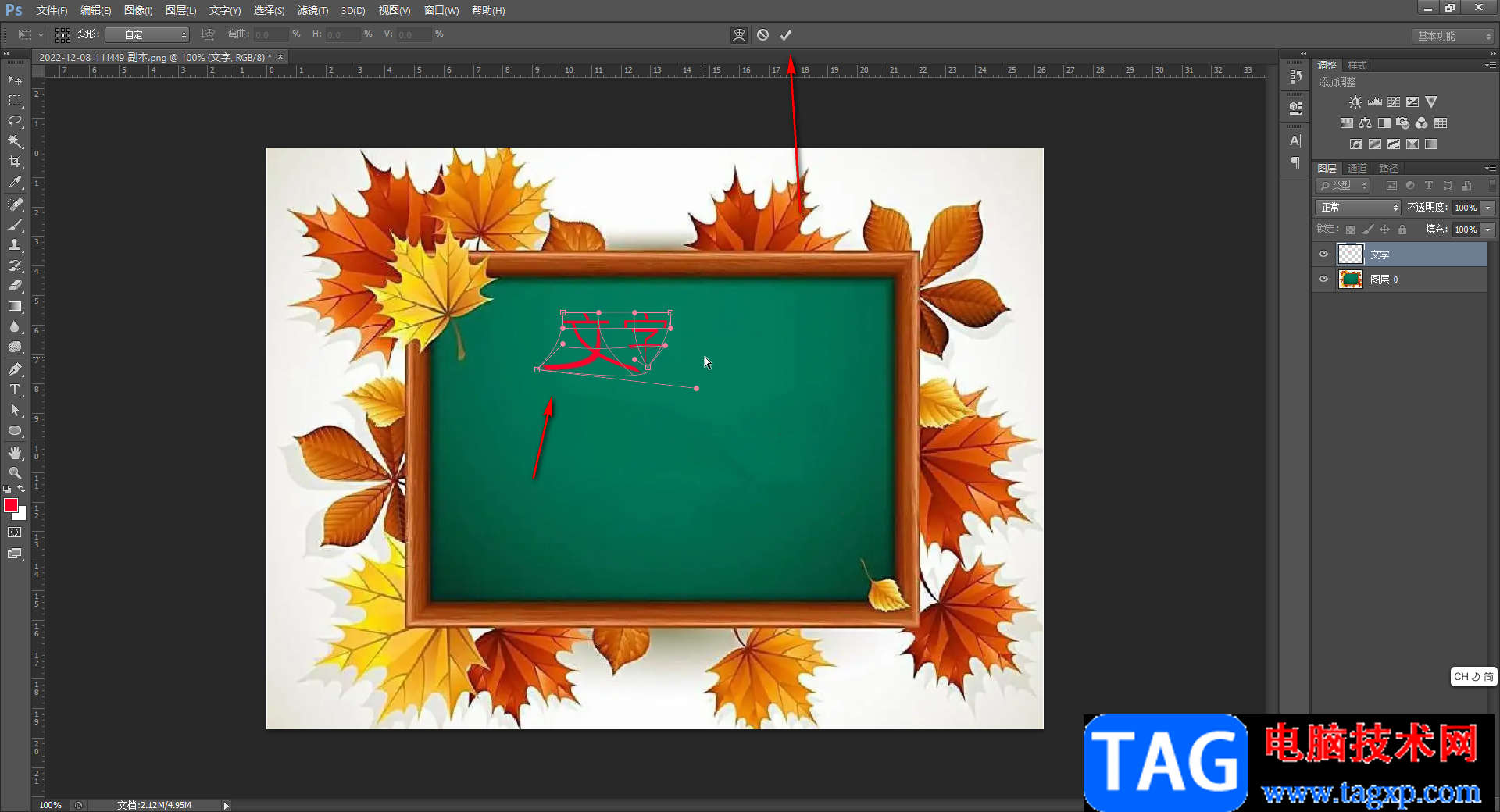
以上就是Adobe Photoshop中任意拉伸文字变形的方法教程的全部内容了。另外,我们也可以按Ctrl+T键进入自由变换状态,进行文字的整体拉伸,小伙伴们可以去具体操作一下看看区别。